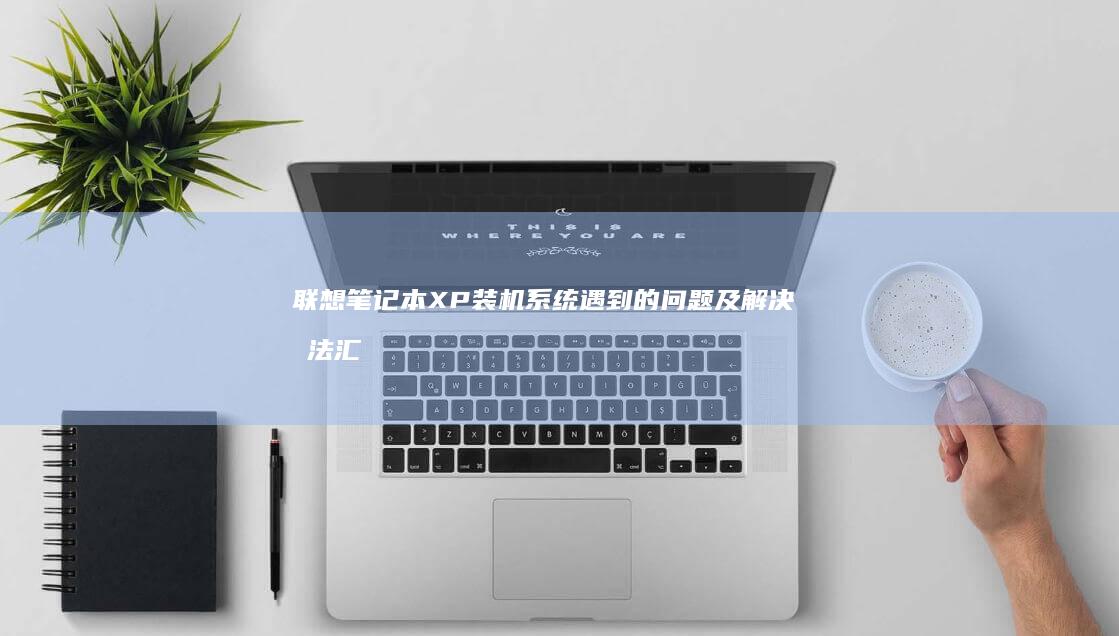联想笔记本BIOS启动顺序修改指南:快速设置从U盘/硬盘/U盘优先启动 (联想笔记本bios怎么恢复出厂设置)
文章编号:6976 /
分类:最新资讯 /
更新时间:2025-03-09 21:42:18 / 浏览:次

相关标签: 联想笔记本BIOS启动顺序修改指南、 硬盘、 联想笔记本bios怎么恢复出厂设置、 U盘优先启动、 快速设置从U盘、
💻 联想笔记本BIOS启动顺序修改指南

在使用联想笔记本时,调整BIOS中的启动顺序是安装系统、修复故障或使用外部设备的常见需求。本文将从BIOS进入方式、启动顺序修改步骤、U盘优先启动设置,以及恢复出厂设置的方法入手,为您提供一份详细的指南,并附上注意事项和常见问题解答。👇
---### 一、如何进入联想笔记本BIOS界面要修改启动顺序或恢复出厂设置,首先需要进入BIOS界面。以下是具体操作步骤:
1. 开机时按下快捷键 - 常规方法:开机瞬间反复按 F2 键(部分型号可能为 F1、F12 或 Esc),直到出现BIOS界面。 - 快速提示:如果不确定快捷键,开机时可按 F2 或 F1,若无效尝试其他按键。 - 新机型注意:部分联想Yoga、小新系列可能需要在启动时长按 电源键 进入快速启动菜单,再选择“设置”或“BIOS”。2. 进入BIOS后的界面说明 - BIOS界面通常分为 Main(主菜单)、Boot(启动)、Save & Exit(保存退出)等选项卡。 - 使用方向键导航,按 Enter 确认,按 F10 保存设置并退出。---### 二、修改启动顺序:U盘/硬盘优先启动若需从u盘启动(如安装系统或修复系统),需将U盘设为第一启动项。具体步骤如下:
1. 进入Boot菜单 - 在BIOS主界面选择 Boot 选项卡,找到“Boot Sequence”或“Boot Menu”子项。 - Legacy vs UEFI模式: - 若使用Windows 10/11安装U盘,需确保U盘与硬盘模式一致(UEFI/GPT或Legacy/MBR)。 - 若U盘为UEFI模式,需在BIOS中关闭“Secure Boot”或选择兼容模式(部分型号在 Security 菜单设置)。2. 调整启动顺序 - 选中需要调整的设备(如U盘、硬盘),按 +/- 键或 F5/F6 上下移动,将目标设备置顶。 - 快速验证:修改后按 F10 保存,重启后会优先从U盘启动。3. U盘优先启动的注意事项 - 确保U盘已制作成启动盘(如使用 Rufus 或 联想电脑管家)。 - 若U盘未被识别,检查接口是否松动或尝试更换接口。 - 临时启动:重启时按 F12 可进入“启动菜单”,直接选择U盘启动(无需修改BIOS)。---### 三、恢复出厂设置:BIOS与系统层面操作若需彻底重置笔记本或解决系统问题,可通过以下两种方式恢复出厂设置:
#### 方法1:通过BIOS恢复(需提前准备恢复分区)1. 进入BIOS后,选择 Main 或 System 菜单。 2. 找到“Load Default Settings”或“restore BIOS Defaults”,按 Enter 确认。 - 注意:此操作仅恢复BIOS默认设置,不影响系统数据。#### 方法2:通过系统内置工具(Lenovo一键恢复)1. 开机进入恢复环境: - 开机时按 F2 进入BIOS,将启动顺序改为“Recovery”分区优先(部分机型内置恢复分区)。 - 或直接开机时按 F12,选择“Lenovo Recovery”选项。 2. 恢复出厂设置: - 选择“Restore to Factory Settings”,按提示操作。 - 数据警告:此操作会删除所有个人文件,务必提前备份。#### 方法3:使用恢复U盘(无内置恢复分区时)1. 联系联想客服获取恢复镜像,或通过联想官网下载对应型号的恢复工具。 2. 将镜像写入U盘,按上述步骤设置U盘为第一启动项,启动后按提示操作。---### 四、常见问题与解决方案1. 修改启动顺序后无法保存 - 确保按 F10 保存并退出,部分机型需选择“Save Changes and Exit”。 - 若仍无效,尝试在BIOS中先选择“Load Optimized Defaults”再修改。2. U盘无法识别 - 检查U盘是否为FAT32格式(UEFI模式需FAT32,Legacy可支持NTFS)。 - 确认U盘启动文件(如`EFI/boot/bootx64.efi`)未损坏。3. 恢复出厂设置失败 - 确保电池电量充足(建议连接电源)。 - 尝试在安全模式下运行恢复工具,或使用官方支持的恢复U盘。---### 五、注意事项1. BIOS设置风险 - 非必要勿修改CPU频率、电压等高级参数,可能导致硬件损坏。 - 若误改设置,可选择“Load Default Settings”恢复出厂BIOS配置。2. 系统与BIOS版本 - 定期通过联想官网更新BIOS,修复兼容性问题(如Windows 11支持)。 - 更新前确保电量充足,断电可能导致系统崩溃。3. 数据安全提醒 - 修改启动顺序或恢复出厂设置前,务必备份重要文件。 - 使用U盘启动时,避免误删硬盘数据。---### 六、总结通过本文,您已掌握联想笔记本bios启动顺序的调整方法、U盘优先启动技巧,以及恢复出厂设置的多种途径。无论是安装新系统、修复启动故障,还是重置设备,均可按步骤操作。如遇复杂问题,建议联系联想官方客服(📞 400-990-8888)或访问支持页面获取帮助。🔧
希望指南能助您轻松解决启动问题!若有其他疑问,欢迎随时提问~ 😊
相关标签: 联想笔记本BIOS启动顺序修改指南、 硬盘、 联想笔记本bios怎么恢复出厂设置、 U盘优先启动、 快速设置从U盘、
本文地址:https://www.ruoyidh.com/zuixinwz/642c369e4a21a71e9609.html
做上本站友情链接,在您站上点击一次,即可自动收录并自动排在本站第一位!
<a href="https://www.ruoyidh.com/" target="_blank">若依网址导航</a>
<a href="https://www.ruoyidh.com/" target="_blank">若依网址导航</a>

 人气排行榜
人气排行榜